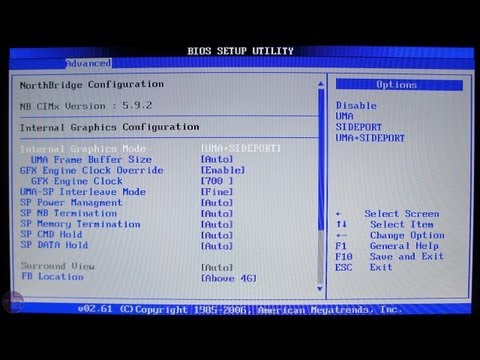فلاپی دیسک مدت هاست که فراموش شده است ، CD تقریباً هرگز استفاده نمی شود. راحت ترین وسیله ذخیره سازی الکترونیکی مدرن ، کارت فلش است. این موارد شامل درایوهای USB و کارت حافظه تلفن ها و دوربین ها می شود.

دستورالعمل ها
مرحله 1
برای اتصال درایو فلش USB به رایانه ، لپ تاپ و نت بوک ، پورت USB کارت را از درب محافظ آزاد کنید. در بعضی موارد ، درایو فلش از وسط "تا شده" و درگاه USB توسط کیس کارت حافظه محافظت می شود. او را آزاد کنید. USB درایو فلش خود را در نظر بگیرید: یک صفحه تخت در پایین و یک فضای توخالی در بالا دارد. ورودی USB روی لپ تاپ نیز به همین ترتیب تنظیم شده است. درایو فلش را در USB رایانه خود قرار دهید.
گام 2
درایو فلش USB خود را از نظر ویروس بررسی کنید. به طور پیش فرض ، آنتی ویروس ها خود دستگاه متصل را تشخیص می دهند و آن را بررسی می کنند. اگر این اتفاق نیفتاد ، پوشه "My Computer" را باز کنید و روی میانبر دستگاه USB متصل راست کلیک کنید. در نوار وظیفه عملکرد "بررسی ویروس ها" را مشاهده خواهید کرد ، روی این خط کلیک کنید. زمان تأیید بستگی به تعداد و اندازه پرونده های ذخیره شده در درایو فلش دارد.
مرحله 3
اگر آنتی ویروس کار با دستگاه متصل را تأیید کند ، رایانه شما پیشنهاد می کند کارت فلش را به طور خودکار باز کند. با کلیک روی دکمه "تأیید" این عمل را تأیید کنید.
مرحله 4
اگر سیستم باز کردن خودکار درایوهای خارجی را غیرفعال کرده باشید ، می توانید درایو فلش USB را به صورت زیر باز کنید. به پوشه "رایانه من" بروید. نشانگر را روی میانبر "New disk" قرار دهید (بسته به رایانه ، میانبر را می توان "دستگاه USB" ، "درایو خارجی" یا نام کارت فلش نامید). روی دکمه سمت چپ ماوس روی این میانبر دوبار کلیک کنید. در غیر این صورت ، روی راست کلیک کرده و گزینه "Open" را در منوی زمینه ظاهر شده انتخاب کنید. کار با کارت حافظه را شروع کنید.
مرحله 5
می توانید از طریق "Explorer" پرونده خاصی را از کارت حافظه باز کنید. برای این کار ، به منوی "Start" بروید ، "All Programs" و سپس برگه "Accessories" را انتخاب کنید. روی خط "Explorer" کلیک کنید. این برنامه دسترسی به پوشه "اسناد من" را نشان می دهد. لطفاً آدرس پوشه دیگری را انتخاب کنید. برای باز کردن درایو فلش USB ، مسیر "My Computer" را برای کاوشگر تنظیم کنید و میانبر دستگاه USB متصل را در پوشه باز شده پیدا کنید. در فهرست File Explorer بر روی "Open" کلیک کنید.
مرحله 6
بقیه کارت های حافظه نیز به همین ترتیب باز می شوند. اگر با یک درایو فلش از تلفن ، دوربین و سایر دستگاه های الکترونیکی کار می کنید ، باید درایو فلش را از طریق یک دستگاه USB خاص - آداپتور کارتهای مختلف فلش - متصل کنید.
بعضی از مدلهای لپ تاپ ورودی خاصی برای چنین کارتهای حافظه دارند.